ご利用プラン:FREE TRIAL
構築マニュアル:主な流れ
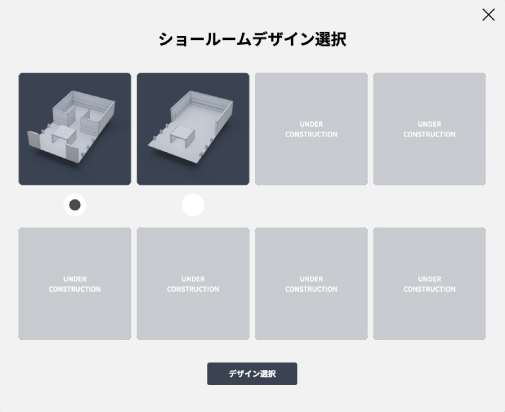
STEP1:ショールームデザイン選択
「ショールーム設定」にて空きスロットをクリックします。
クリックすると表示される選択画面にてショールームデザインを選びます。
※ショールームデザインは後から変更可能です。(設定はリセットされます)
ショールーム設定画面を開くと「ヘルパー」とよばれる「W:4000mm H:2550mm」などと記載のあるパネルがあります。
この「ヘルパー」の位置に各アイテム(デザイン画像・ポスター・動画・フェード画像・3D・WEB埋め込み)を設置できますので、展示したい位置とサイズを確認します。
STEP2:展示アイテムの用意
「ショールーム設定」にて展示するアイテムを登録します。
アイテムは「展示サイズ」で設定されたW値H値で表示されます。
例えば「W:1000mm H:1700mm」の位置に展示したいアイテムであれば、画像や動画をその比率で用意し、W:1000mm H:1700mmと設定すれば、「ヘルパー」のサイズぴったりに貼れます。
尚、アイテムの展示サイズや比率は「ヘルパー」に合わせる必要はなく、表示されるサイズはあくまで目安とし、自由に設定いただけます。
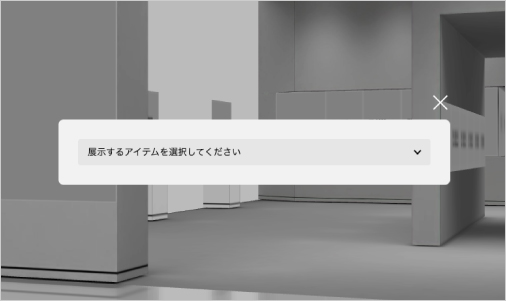
STEP3:展示設定
「ショールーム設定」から設定するスロットを開き、展示設定を行います。
「ヘルパー」を右クリック(またはダブルタップ )すると、登録されたアイテムがリスト表示されるので、展示アイテムを選びます。
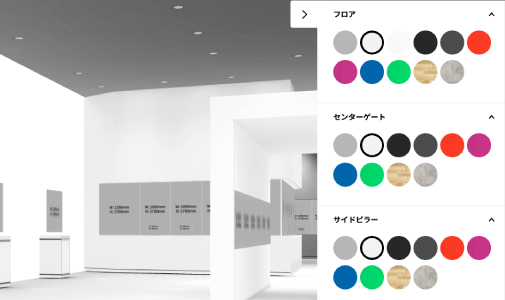
STEP4:カスタマイズ
ショールームの壁や床などの色や素材変更のほか、UIカラーやアバターの表示、モブの表示、BGMなども設定します。
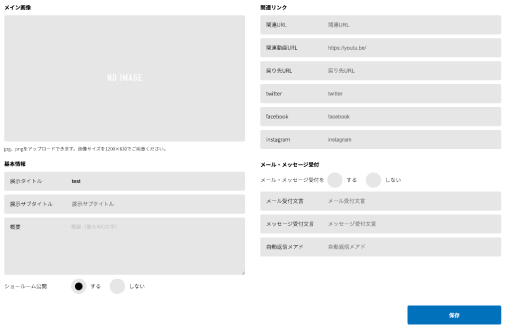
STEP5:基本設定
ショールームのメイン画像や基本情報、公開設定などを入力します。
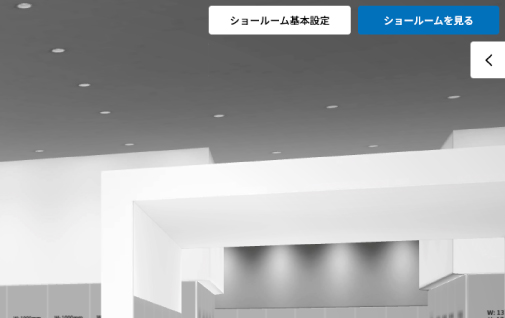
STEP6:ショールーム公開
ショールームの基本設定、「ショールーム公開」を「する」にチェック、保存すると右上の「ショールームを見る」のボタンで公開ショールームが確認できます。
